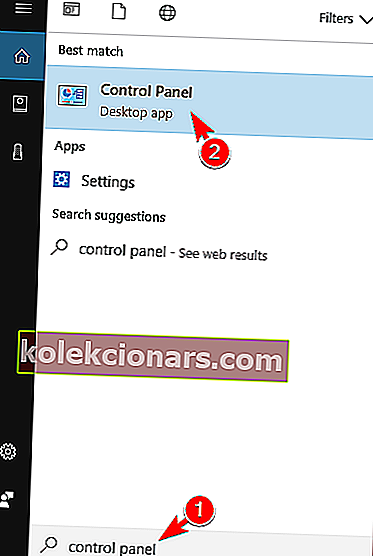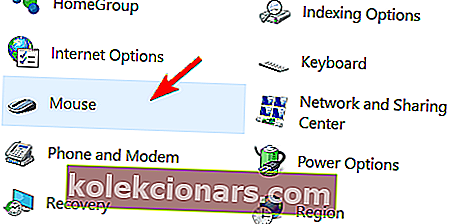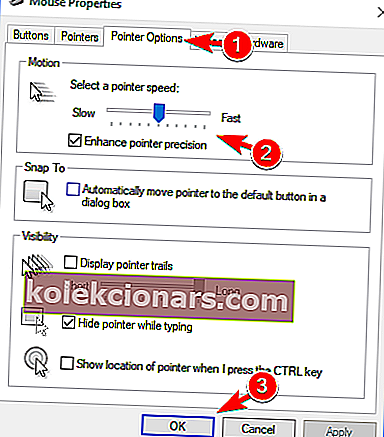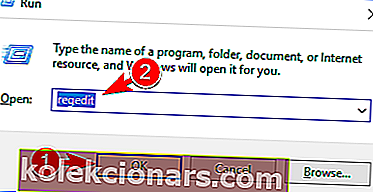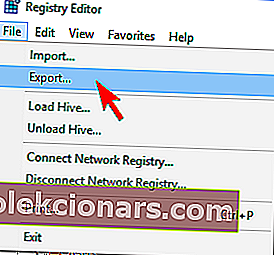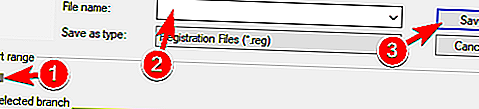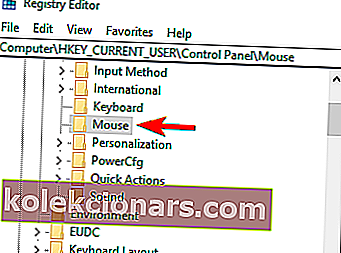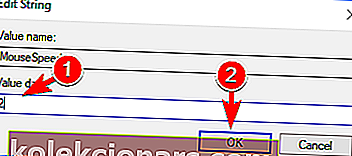- Có thể đạt được độ chính xác khi chơi game, soạn thảo ứng dụng, v.v. bằng cách thay đổi độ nhạy của chuột.
- Sử dụng các mẹo được trình bày chi tiết bên dưới để điều chỉnh mức độ phản hồi của con trỏ chuột khi bạn di chuyển chuột.
- Để có các giải pháp hữu ích hơn, đừng ngần ngại xem Trung tâm khắc phục sự cố chuột của chúng tôi.
- Hãy đánh dấu trang Trung tâm Hướng dẫn Công nghệ của chúng tôi, trong trường hợp gặp phải các sự cố tương tự trong tương lai.

Chuột máy tính là một thiết bị ngoại vi quan trọng và hầu như tất cả người dùng đều sử dụng nó để nhập liệu. Chuột của bạn cho phép bạn nhanh chóng thực hiện bất kỳ hành động nào trên PC của mình.
Tuy nhiên, có những người dùng muốn tăng độ nhạy chuột hơn nữa. Điều này tương đối đơn giản và hôm nay chúng tôi sẽ hướng dẫn bạn cách thực hiện điều đó trên Windows 10.
Làm cách nào để thay đổi độ nhạy của chuột trong Windows 10?
1. Thay đổi cài đặt DPI chuột của bạn

Cách tốt nhất để thay đổi độ nhạy của chuột là sử dụng nút DPI trên chuột của bạn. Thông thường, chuột chơi game có nút DPI cho phép bạn chuyển sang cài đặt độ nhạy khác.
Đây là cách tốt nhất để thay đổi độ nhạy của bạn vì nó cho phép bạn thay đổi nó bằng một nút duy nhất.
Chúng tôi phải đề cập rằng cài đặt DPI của bạn là tạm thời và trong hầu hết các trường hợp, chúng sẽ trở về giá trị mặc định sau khi bạn tắt PC.
Mặt khác, chuột có cài đặt DPI có thể điều chỉnh có giá tương đối phải chăng, vì vậy nếu bạn muốn một con chuột cung cấp các mức độ nhạy khác nhau, bạn có thể muốn đầu tư vào một con chuột mới.
2. Chọn một tấm lót chuột thích hợp

Nếu bạn muốn tăng độ nhạy và độ chính xác của chuột, bạn có thể cân nhắc sử dụng một tấm lót chuột khác.
Có rất nhiều tấm lót chuột tuyệt vời với các kết cấu khác nhau cho phép bạn nâng cao độ nhạy của mình.
Nhiều miếng đệm trong số này có giá tương đối phải chăng, vì vậy bạn có thể cân nhắc mua một trong số chúng cho PC của mình.
3. Thay đổi độ nhạy của chuột từ Bảng điều khiển
- Nhấn phím Windows + S và nhập Bảng điều khiển . Chọn Bảng điều khiển từ danh sách kết quả.
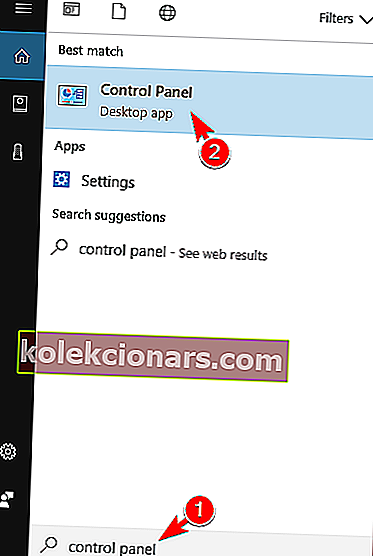
- Khi Control Panel mở ra, hãy chọn Mouse từ danh sách các tùy chọn.
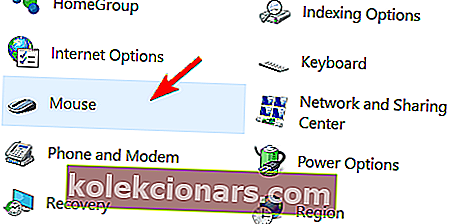
- Các Mouse Properties cửa sổ sẽ xuất hiện. Chuyển đến tab Tùy chọn con trỏ và điều chỉnh tốc độ con trỏ chuột bằng cách di chuyển thanh trượt. Bạn cũng có thể muốn thử bật tùy chọn Nâng cao độ chính xác của con trỏ .
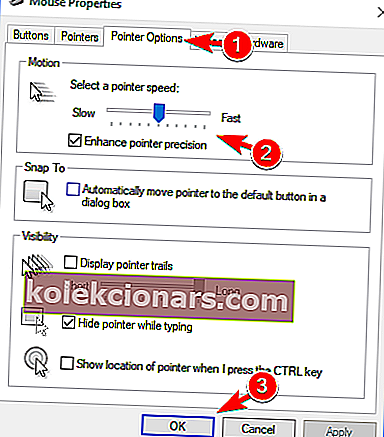
- Sau khi điều chỉnh tốc độ chuột, hãy nhấp vào OK và Áp dụng để lưu thay đổi.
Nếu bạn hài lòng với con chuột hiện tại của mình và bạn không muốn thay đổi nó, bạn nên biết rằng bạn có thể thay đổi độ nhạy của chuột từ Windows.
Đây là cách đơn giản nhất để thay đổi độ nhạy chuột của bạn, vì vậy hãy nhớ thử.
4. Sử dụng phần mềm chuột của bạn để điều chỉnh độ nhạy
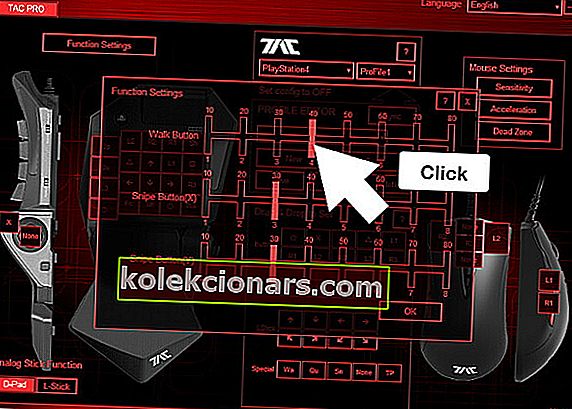
Chuột chơi game có xu hướng đi kèm với phần mềm chuyên dụng cho phép bạn định cấu hình chuột của mình. Nhờ phần mềm này, bạn có thể điều chỉnh ánh sáng chuột, macro và các cài đặt khác.
Ngoài ra, bạn cũng có thể điều chỉnh độ nhạy của chuột nên hãy nhớ thử.
Hãy nhớ rằng không phải tất cả các con chuột đều có phần mềm chuyên dụng, vì vậy giải pháp này sẽ không hoạt động với mọi con chuột máy tính.
5. Sửa đổi sổ đăng ký của bạn
- Nhấn phím Windows + R và nhập regedit . Nhấn Enter hoặc nhấp vào OK .
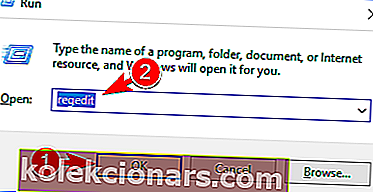
- Tùy chọn: Việc sửa đổi sổ đăng ký có thể gây ra một số vấn đề nhất định với PC của bạn, do đó, bạn nên tạo một bản sao lưu. Để làm điều đó, chỉ cần nhấp vào Tệp> Xuất .
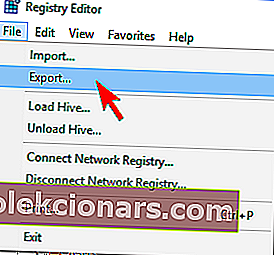
Chọn Tất cả trong phần Phạm vi xuất và nhập tên tệp mong muốn. Chọn một vị trí an toàn và nhấp vào nút Lưu .
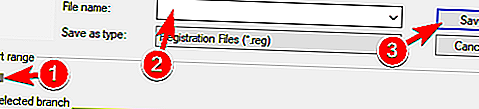
Trong trường hợp có bất kỳ sự cố nào xảy ra sau khi sửa đổi sổ đăng ký, bạn sẽ có thể khôi phục bằng cách chạy tệp này.
- Điều hướng đến
HKEY_CURRENT_USERControl PanelMousephím trong ngăn bên trái.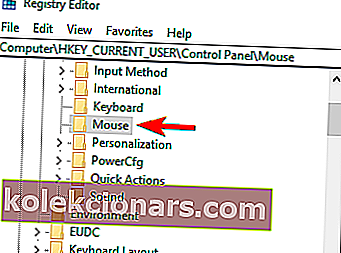
- Trong ngăn bên phải, nhấp đúp vào MouseSpeed và đặt dữ liệu Giá trị của nó thành 2 .
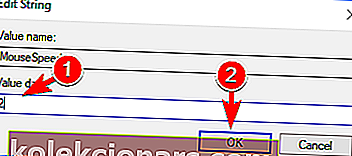
- Bây giờ thay đổi dữ liệu giá trị cho MouseThreshold1 và MouseThreshold2 thành 0.
Nếu cần, bạn có thể tăng thêm độ nhạy của chuột bằng cách sửa đổi sổ đăng ký của mình. Chúng tôi phải đề cập rằng việc sửa đổi sổ đăng ký có thể tiềm ẩn nguy hiểm vì vậy hãy hết sức thận trọng.
Để thay đổi độ nhạy của chuột từ sổ đăng ký của bạn, hãy thực hiện các bước trên.
Sau khi làm điều đó, độ nhạy chuột của bạn sẽ được đặt ở mức tối đa. Nếu chuột của bạn quá nhạy cảm, bạn có thể muốn điều chỉnh MouseThreshold1 và MouseThreshold2 giá trị.
Hãy nhớ rằng bạn luôn phải giữMouseThreshold2 lớn hơn hoặc bằng MouseThreshold1.
Giải pháp này dành cho người dùng nâng cao, vì vậy nếu bạn không quen với Registry Editor hoặc nếu bạn không cảm thấy thoải mái khi chỉnh sửa sổ đăng ký của mình, bạn có thể muốn sử dụng một giải pháp khác.
Thay đổi độ nhạy của chuột trong Windows khá đơn giản, nhưng cách tốt nhất để làm điều đó là sử dụng chuột cho phép bạn điều chỉnh cài đặt DPI theo cách thủ công.
Nếu bạn không muốn mua chuột mới, hãy thử bất kỳ giải pháp nào khác từ bài viết này.
Câu hỏi thường gặp: Tìm hiểu thêm về cách thay đổi độ nhạy của chuột
- Làm thế nào để có được độ nhạy chuột như nhau trong tất cả các trò chơi?
Để làm được điều đó, bạn cần tắt tính năng tăng tốc chuột, đặt tốc độ con trỏ ở mức 50%, sau đó đặt độ nhạy trong mỗi trò chơi. Bạn cũng có thể sử dụng các giải pháp đã được xác nhận này.
- Làm thế nào để tăng độ nhạy của chuột?
Điều hướng đến Bảng điều khiển , mở menu chuột, sau đó là trình điều khiển bàn di chuột của bạn và đặt tốc độ con trỏ thành Tối đa. Nếu bạn không thể mở Control Panel, chỉ cần xem hướng dẫn nhanh này.
- Làm thế nào để giảm độ nhạy của chuột?
Nếu mong muốn của bạn là giảm độ nhạy của chuột, bạn phải sử dụng phần mềm chuột, được trình bày chi tiết trong hướng dẫn chuyên dụng này.
- Làm thế nào để điều chỉnh độ nhạy của chuột trên Mac?
Để điều chỉnh độ nhạy của chuột trên máy Mac, hãy nhấp vào biểu tượng Apple , sau đó đi tới Tùy chọn hệ thống> Chuột> Trỏ & Nhấp . Bây giờ bạn có thể kéo thanh trượt bên dưới Theo dõi tốc độ để thực hiện bất kỳ thay đổi mong muốn nào.
- Làm cách nào để thay đổi độ nhạy chuột của bạn trên PS4 Call Of Duty: Black Ops 4?
Cách nhanh nhất để thay đổi độ nhạy của chuột khi chơi trò chơi yêu thích của bạn trên PS4 là sử dụng nút DPI trên chuột của bạn.
- Làm cách nào để thay đổi độ nhạy của chuột trên Chromebook?
Thay đổi độ nhạy của chuột trên Chromebook có thể được thực hiện từ cửa sổ Cài đặt . Nhập vào Menu> Thiết bị> Chuột và bàn di chuột và điều chỉnh thanh trượt cho Tốc độ chuột .
Lưu ý của biên tập viên : Bài đăng này ban đầu được xuất bản vào tháng 8 năm 2017 và đã được sửa đổi và cập nhật vào tháng 5 năm 2020 để có độ mới, độ chính xác và tính toàn diện.